7、复制第二步的图层,然后再将它液化。这次我们想让他出现比较细的圆形。使用相对大的笔刷,在空白地方点击逆时针方向拖动。不断尝试使之最后变的更加圆。
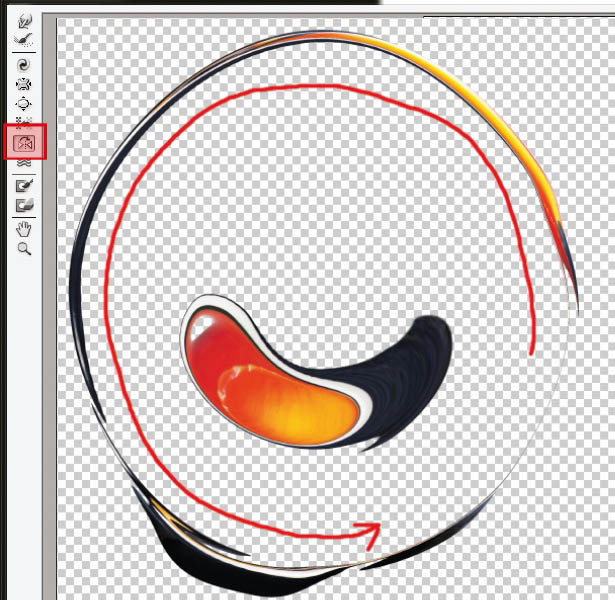
8、多复制几个图层,来增强液态效果。并且去除不需要的部分。
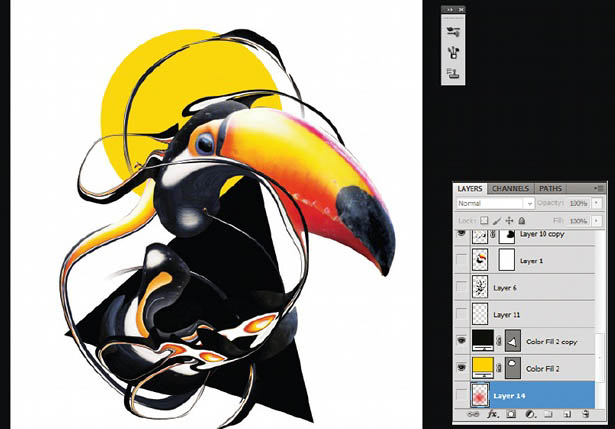
9、当主题部分完工后,我们能创建一些细节。点击笔刷工具,然后选择一个较大圆形的笔刷,硬度设置为100%,颜色为黑色。打开笔刷设置面板,形状动态中大小抖动设置为100%,散步中设置为1000%。在原图片和黄色圆形的中间新建一个图层,绘制一些圆点。
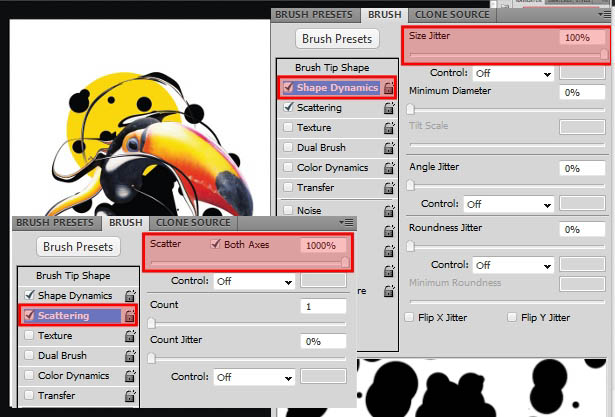
10、在最上方新建一个图层然后做之前一部相同的事情,当然有点不同,颜色动态中设置为100%。使用#d52327为前景色,#ffe429为背景色,绘制一些圆点。
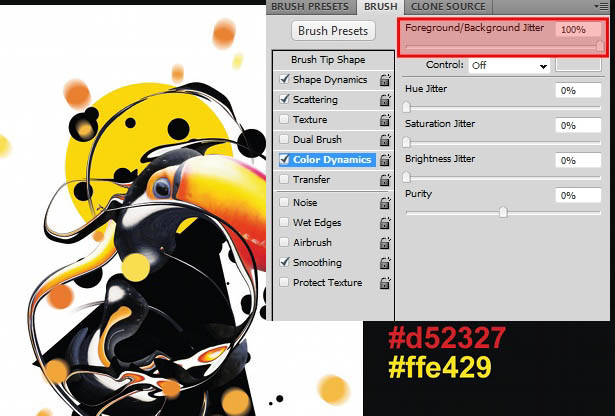
11、我们能使用多种技术来给画面创建点动态效果。动态模糊是非常给力的,所以滤镜>模糊>镜像模糊然后设置为缩放,数量设置为5。再设置图层的叠加模式为颜色减淡,这样我们就能得到很真实的镜头光斑效果。复制该图层,改变它的大小放置在画面中。
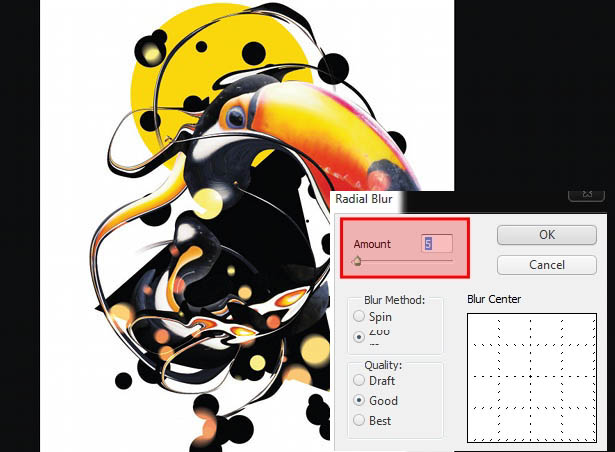
12、为了创建图片发光的效果,你能新建一个图层,然后设置为颜色减淡,选择渐变工具,透明度设置为100%到0%,然后你就能绘制一些颜色块了,这里我用了#d52327和#ffe429。
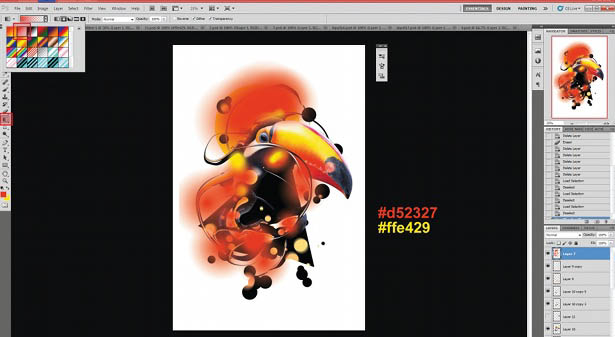
13、我们能使用羽化工具来增强细节。新建一个图层在黄色圆形的上方,选择笔刷工具,稍小一些的圆形来绘制一条随意的曲线。然后滤镜>模糊>径向模糊就像我在第五步做的一样。
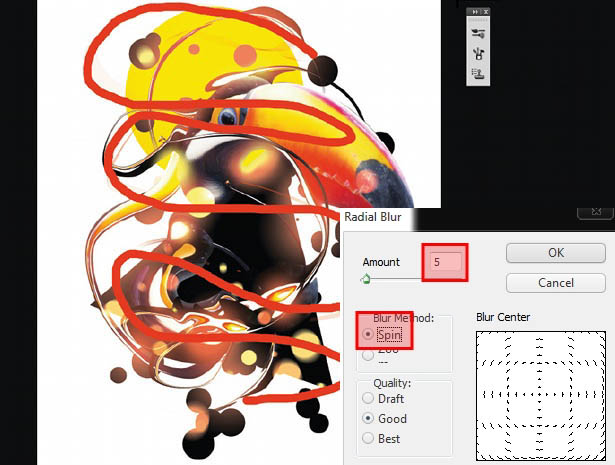
14、为了让那些光斑更加明显,我们能加上一个朦胧的背景在最底层,透明度为25%,在不同的位置绘制模糊的圆形。使用12步的颜色设置,调试下透明度,直到你的光斑比较明显为止。

15、最后一步就是合并所有图层,然后复制一层,滤镜>其他>最大值,设置半径,到你能清晰的看到图片的轮廓。点击确定然后将该图层设置为叠加或者强光,为了使边缘更加清晰。
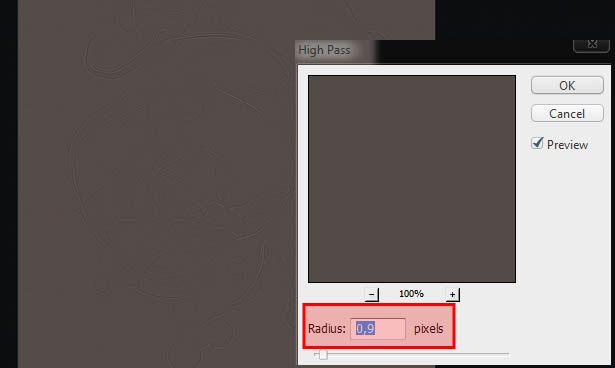
最终效果:








